
Sa pagtuturo na ito, magpapakita ako ng maraming mga paraan upang i-export ang iyong mga contact sa Android, buksan ang mga ito sa isang computer at sasabihin sa iyo kung paano malutas ang ilang mga problema na pinaka-karaniwan sa kung saan ay isang hindi tamang display ng pangalan (hieroglyphs ay ipinapakita sa naka-imbak na mga contact).
Pag-save ng mga contact gamit lamang ang telepono
Ang unang paraan ay ang pinakamadaling - mayroon kang sapat na telepono mismo kung saan ang mga contact ay nai-save (at, siyempre, ang isang computer ay kinakailangan, dahil inililipat namin ang impormasyong ito dito).
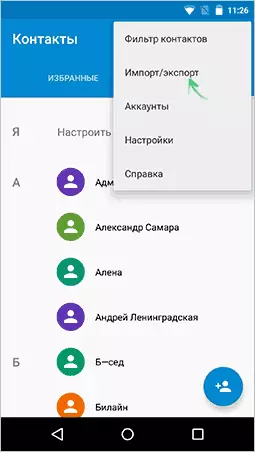
Patakbuhin ang application na "Mga Contact", mag-click sa pindutan ng menu at piliin ang "Import / Export".
Pagkatapos nito, maaari mong isagawa ang mga sumusunod na pagkilos:
- Mag-import mula sa drive - ginagamit upang i-import sa contact book mula sa file sa panloob na memorya o sa SD card.
- I-export sa drive - lahat ng mga contact ay naka-save sa VCF file sa device, pagkatapos na maaari mong ipasa ito sa computer sa pamamagitan ng anumang maginhawang paraan, halimbawa, sa pamamagitan ng pagkonekta sa telepono sa isang USB computer.
- Upang maglipat ng mga nakikitang contact - Ang pagpipiliang ito ay kapaki-pakinabang kung dati mong na-install ang filter sa mga setting (upang hindi lahat ng mga contact ay ipinapakita) at kailangan mong i-save lamang ang mga ipinapakita. Kung napili ang item na ito, hindi ka sasabihan na i-save ang VCF file sa device, ngunit ibahagi lamang ito. Maaari kang pumili ng Gmail at ipadala ang file na ito sa iyong sarili sa pamamagitan ng koreo (kabilang ang parehong gusto mo mula sa kung saan), at pagkatapos ay buksan sa computer.
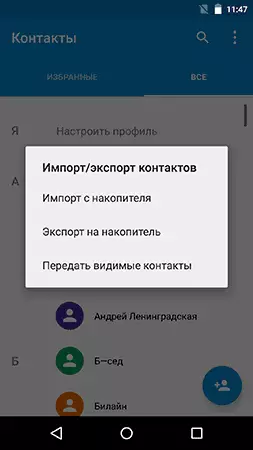
Bilang resulta, makakakuha ka ng isang vCard file na may naka-imbak na mga contact na maaaring magbukas ng halos anumang mga application na gumagana sa naturang data, halimbawa,
- Windows Contacts.
- Microsoft Outlook.
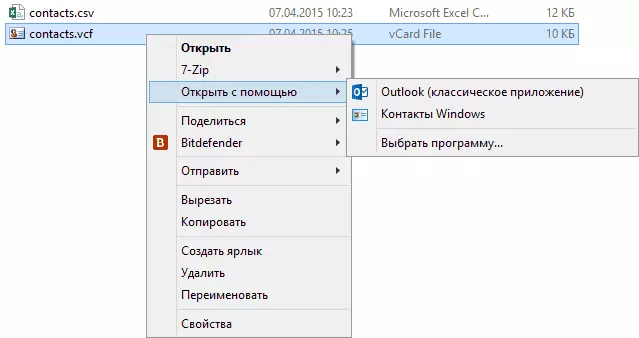
Gayunpaman, sa tinukoy na dalawang programa, maaaring may mga problema - ang mga pangalan ng Russia ng naka-imbak na mga contact ay ipinapakita bilang hieroglyphs. Kung nagtatrabaho ka sa Mac OS X, hindi magkakaroon ng problemang ito, maaari mong madaling i-import ang file na ito sa iyong katutubong application ng contact ng Apple.
Pagwawasto ng pag-encode ng contact sa Android sa VCF file kapag nag-import sa mga contact sa Outlook at Windows
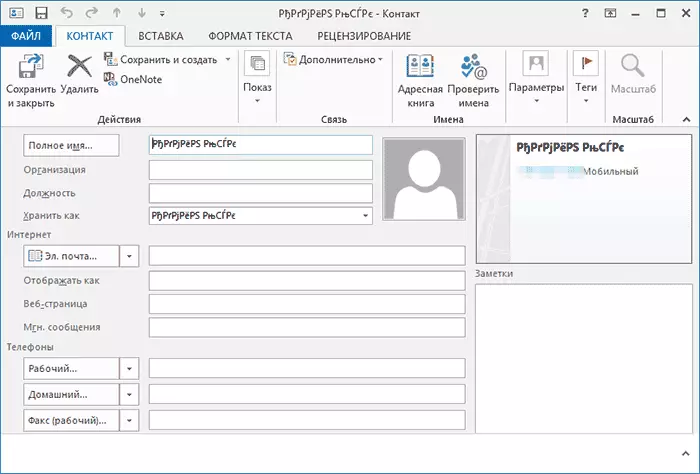
Ang VCard file ay isang text file kung saan ang mga contact at Android sa isang espesyal na format ay nakasulat sa UTF-8 encoding, at ang karaniwang mga tool sa Windows ay sinusubukan na buksan ito sa pag-encode ng Windows 1251, na nakikita mo ang mga hieroglyph sa halip na Cyrillic.
Mayroong mga sumusunod na paraan upang iwasto ang problema:
- Gumamit ng isang programa na nauunawaan ang UTF-8 encoding upang mag-import ng mga contact
- Magdagdag ng mga espesyal na tag sa VCF file upang mag-ulat ng Outlook o iba pang katulad na programa na ginagamit ng encoding
- I-save ang VCF file sa Encoding ng Windows.
Inirerekomenda ko ang paggamit ng ikatlong paraan bilang pinakamadali at pinakamabilis. At ipinapanukala ko ang gayong pagsasakatuparan (sa pangkalahatan, maraming mga paraan):
- I-download ang Text Editor Sublime Text (maaari mong portable na bersyon na hindi nangangailangan ng pag-install) mula sa opisyal na website sublimetext.com.
- Sa programang ito, buksan ang VCF file na may mga contact.
- Sa piliin ang File - I-save sa Encoding - Cyrillic Menu (Windows 1251).
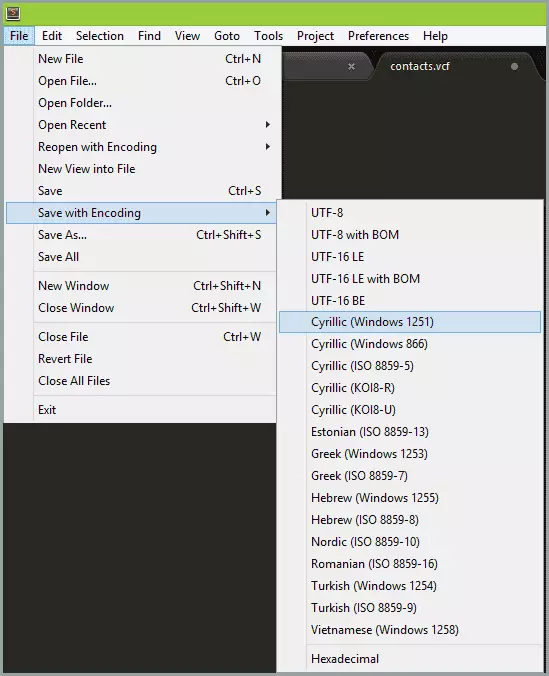
Handa, pagkatapos ng pagkilos na ito, ang encoding ng contact ay magiging tulad na ang karamihan sa mga application ng Windows ay sapat na nakikita, kabilang ang Microsoft Outlook.
Panatilihin ang mga contact sa isang computer gamit ang Google
Kung ang iyong mga contact sa Android ay naka-synchronize sa Google Account (kung ano ang inirerekomenda kong gawin), maaari mong i-save ang mga ito sa isang computer sa iba't ibang mga format, pagpunta sa pahina ng contacts.google.com
Sa menu sa kaliwa, i-click ang "Higit Pa" - "I-export". Sa panahon ng pagsulat ng manu-manong ito, kapag pinindot mo ang item na ito, iminungkahi na gamitin ang mga function ng pag-export sa lumang interface ng contact ng Google, at sa gayon ay nagpapakita pa dito.

Sa tuktok ng mga pahina ng mga contact (sa lumang bersyon), i-click ang "Higit Pa" at piliin ang I-export. Sa bintana na bubukas ay kakailanganin mong tukuyin:
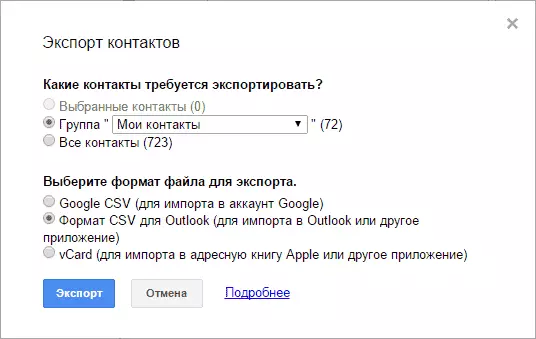
- Anong mga contact export - Inirerekumenda ko ang paggamit ng aking contact group o mga napiling mga contact lamang, dahil ang "lahat ng listahan ng mga contact" ay naglalaman ng data na malamang na hindi ka maaaring kailangan - halimbawa, ang mga email address ng lahat ng tao na hindi bababa sa isang beses na tumutugma.
- Ang format ng contact ay ang aking rekomendasyon - VCard (VCF), na sinusuportahan ng halos anumang software upang gumana sa mga contact (kung hindi mo binibilang ang mga problema sa pag-encode na isinulat ko sa itaas). Sa kabilang banda, sinusuportahan din ang CSV halos lahat ng dako.
Pagkatapos nito, i-click ang pindutang I-export upang i-save ang file gamit ang mga contact sa computer.
Paggamit ng mga programa ng third-party para sa pag-export ng mga contact sa Android
Ang Google Play Store ay may maraming mga libreng application na nagbibigay-daan sa iyo upang i-save ang iyong mga contact sa isang ulap sa isang file o computer. Gayunpaman, isusulat ko ang tungkol sa mga ito, marahil, hindi ko - lahat ng mga ito ay halos ang parehong bagay tulad ng karaniwang mga pondo ng Android at ang mga benepisyo ng paggamit ng naturang mga third-party na mga application ay tila sa akin duda (maliban tulad ng Airdroid ay talagang mahusay , ngunit pinapayagan ka nitong magtrabaho nang malayo lamang sa mga contact).
Pagsasalita ng kaunti tungkol sa iba pang mga programa: Maraming mga tagagawa ng Android smartphone ang nagbibigay ng kanilang sariling software para sa Windows at Mac OS X, na nagbibigay-daan sa iyo upang i-save ang mga backup na kopya ng mga contact o i-import ang mga ito sa iba pang mga application.
Halimbawa, para sa Samsung ay Kies, para sa Xperia - Sony PC Companion. Sa parehong mga programa, ang mga export at pag-import ng iyong mga contact ay ginawa bilang simpleng bilang maaari lamang ito, kaya dapat walang problema.
